教師向け Webex LTI
 フィードバックがある場合
フィードバックがある場合セットアップ
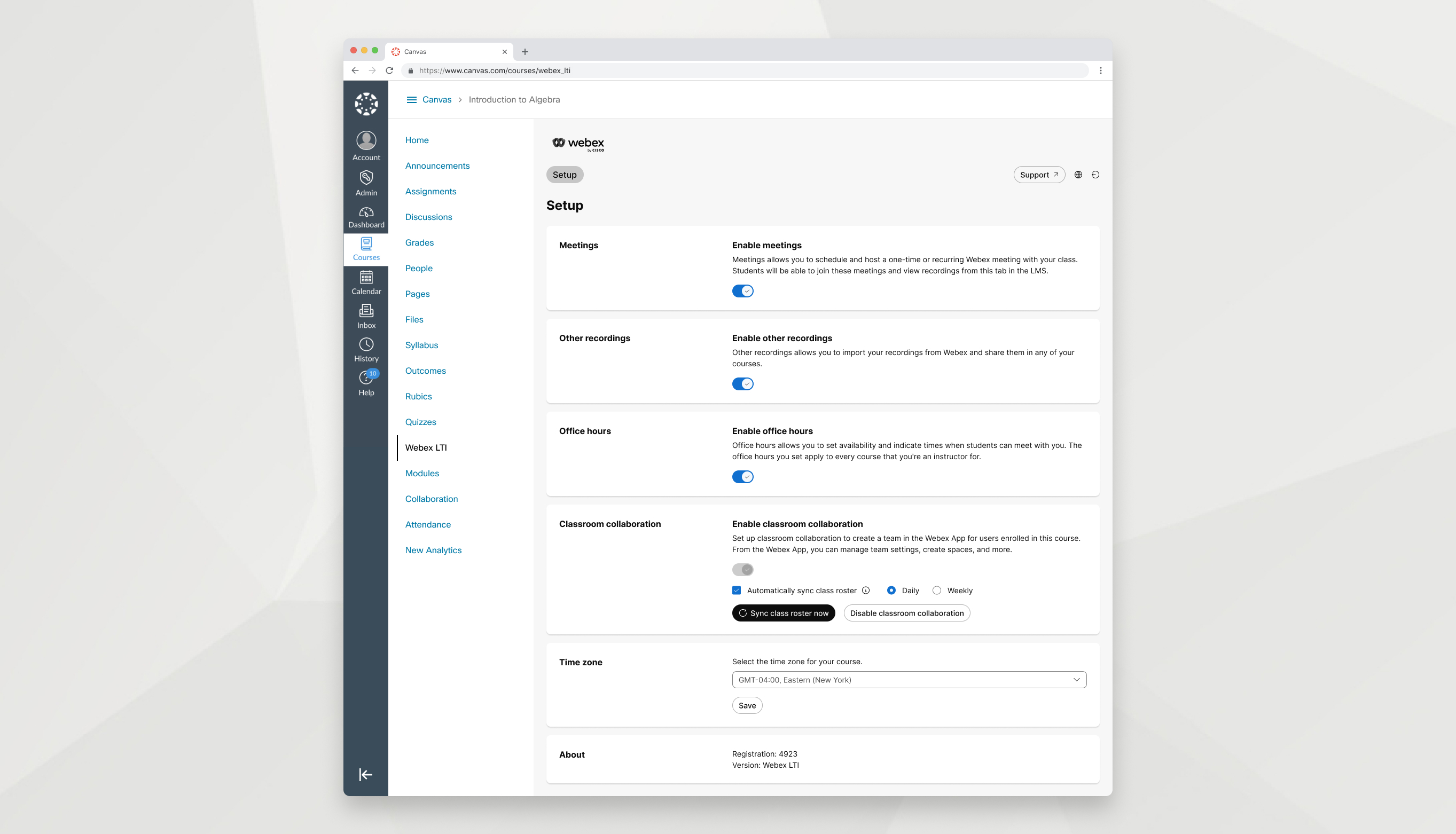
コースの機能設定をカスタマイズします。
| 1 |
LMS で Webex LTI を開き、 セットアップ タブに移動します。 |
| 2 |
クラスで有効にする機能を選択します。
有効にした各機能は、独自のタブとして表示されます。 セットアップ タブにいずれかのオプションが表示されない場合は、学校の管理者が有効にしていない可能性があります。 |
| 3 |
タイムゾーンを選択し、 [][保存]をクリックします。 |
ミーティング
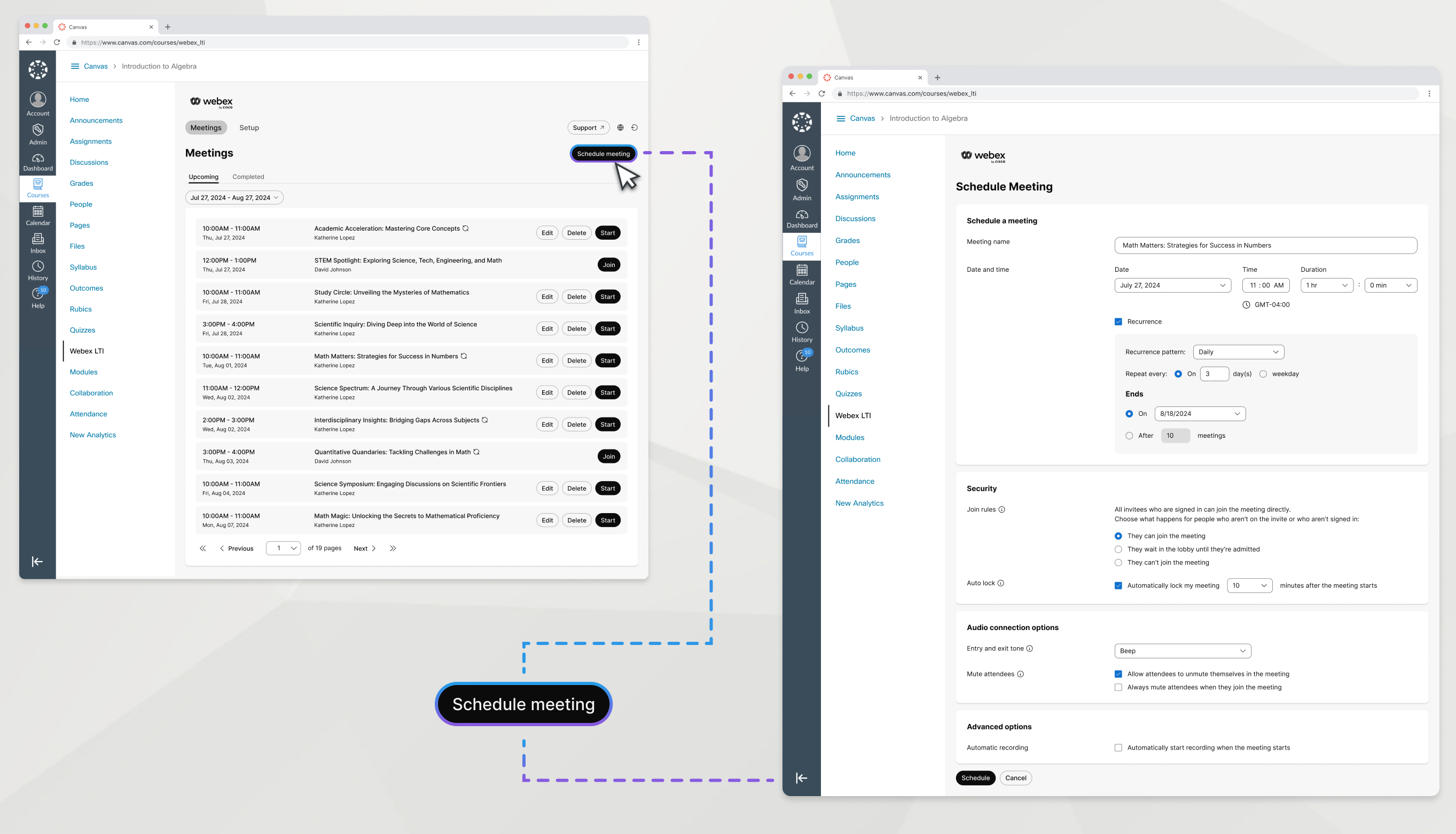
会議 機能を使用すると、クラスとの 1 回限りまたは定期的な会議をスケジュールして開催できます。
| 1 |
会議 に移動し、 会議のスケジュールをクリックします。 プロンプトが表示されたら、Webex でサインインします。 |
| 2 |
次の情報を入力します。
|
| 3 |
スケジュールをクリック |
ミーティングが作成されると、[今後の予定] タブに表示され、コースに登録されている全員が確認できるようになります。 今後の タブから、会議を開始、編集、または削除できます。
定期的な会議を編集または削除すると、一連の会議全体が編集または削除されます。定期的な会議を個別に編集または削除することはできません。
コースに複数のインストラクターがいる場合は、自分が作成した会議のみを開始、編集、削除できます。
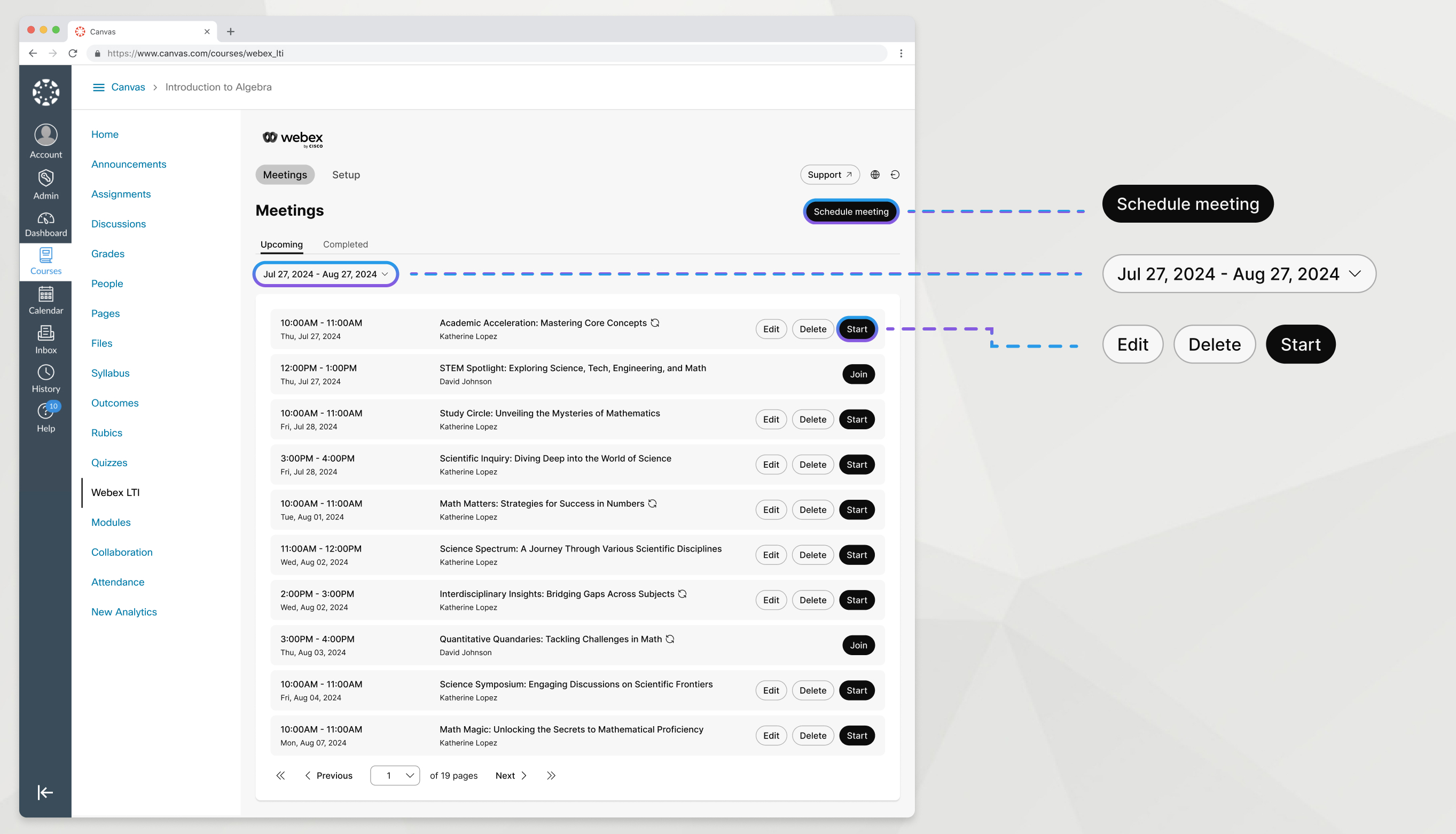
Webex LTI を使用して LMS からクラス会議を開始します。
| 1 |
会議 タブに移動します。 |
| 2 |
今後の会議 タブで会議を見つけて 開始をクリックします。 |
Webex LTI でスケジュールした会議を録画して、学生が利用できるようにすることができます。
録画が Webex LTI に表示されるには、Webex LTI で会議をスケジュールし、会議の開始時に Webex LTI 内から Webex にサインインする必要があります。
| 1 |
クラスミーティング中に、Webex で 録画 [録画] ボタンが表示されない場合 は、[その他のオプション] |
| 2 |
クラウドに記録 を選択し、 記録をクリックします。 録画が進行中の場合、あなたと他の会議参加者のウィンドウの右上に赤いアイコンが表示されます。 |
| 3 |
必要に応じて、 記録
|
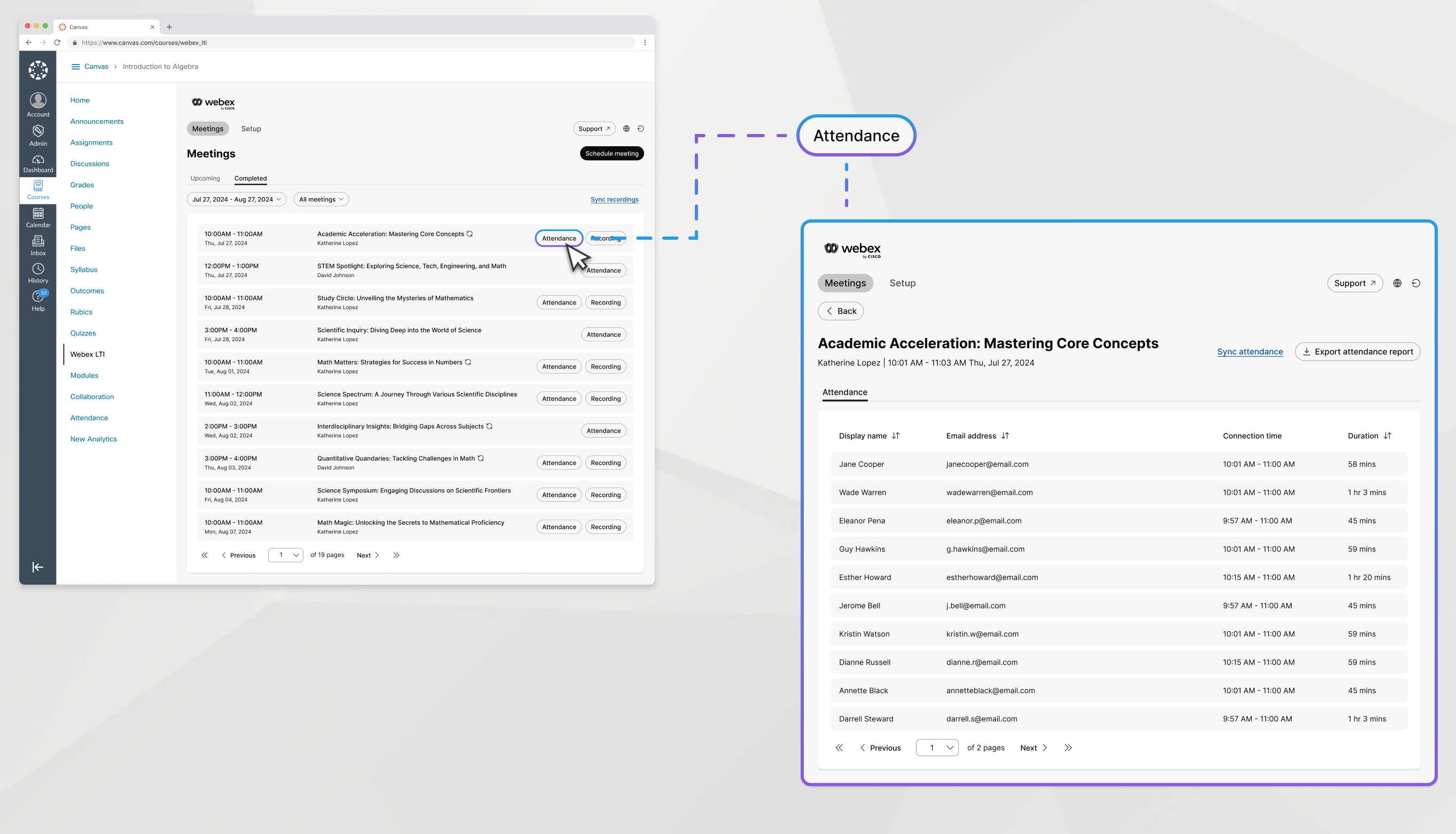
会議が終了したら、会議に参加した参加者のリストを表示します。
| 1 |
会議 タブに移動し、 完了をクリックします。 |
| 2 |
出席状況を確認したい会議を見つけて、 出席状況をクリックします。 |
| 3 |
(オプション): まだ出欠がない場合は 出欠を同期 ボタンをクリックします。 |
次に行うこと
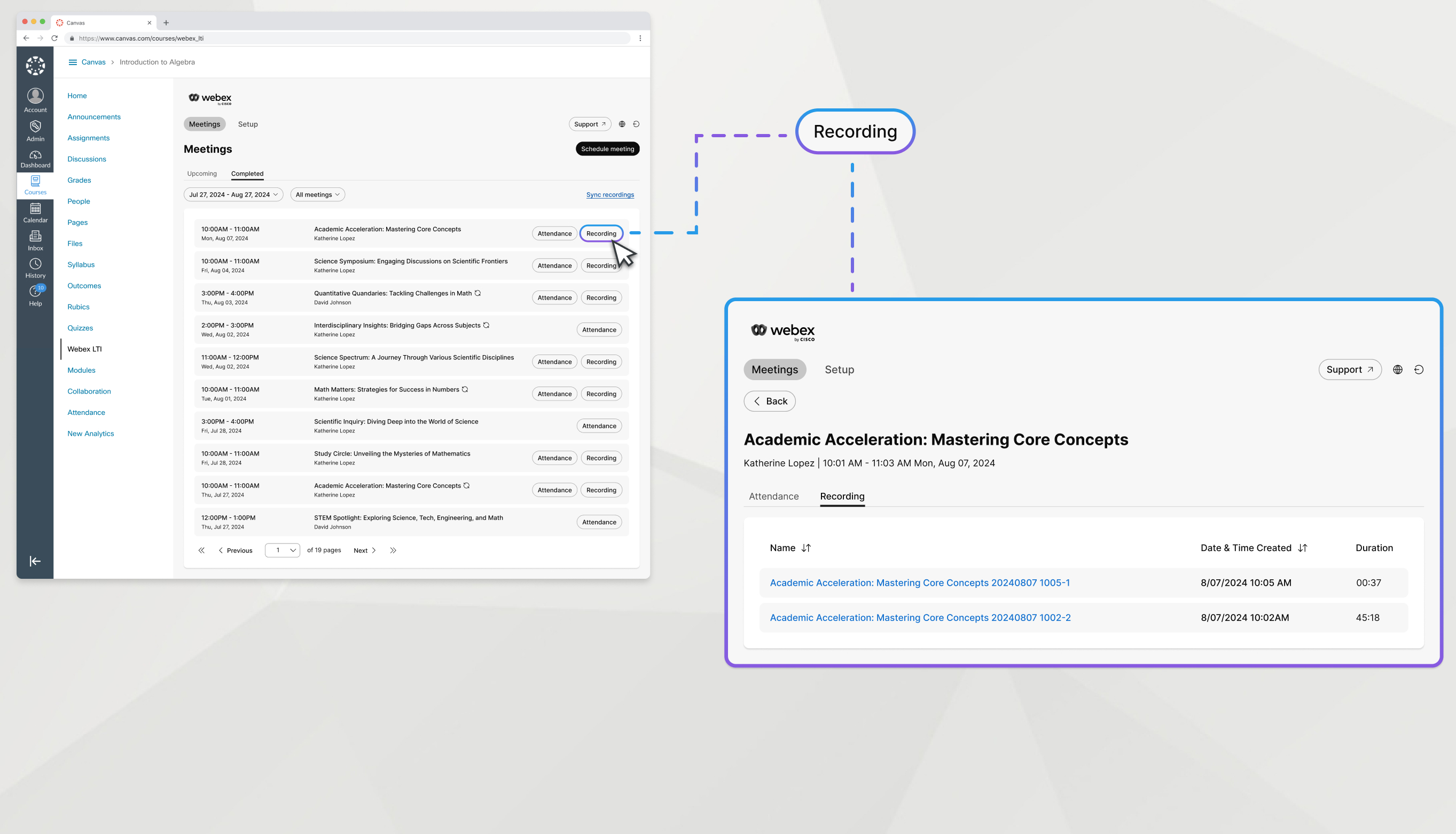
クラスミーティングの録画を視聴します。
| 1 |
会議 タブに移動し、 完了をクリックします。 |
| 2 |
視聴したい録画のある会議を見つけて、 録画をクリックします。 |
| 3 |
録音の名前をクリックして開きます。 |
| 4 |
録画パスワードをコピーして 録画を表示をクリックします。 会議の録画を表示するには、次の画面でパスワードを入力します。
|
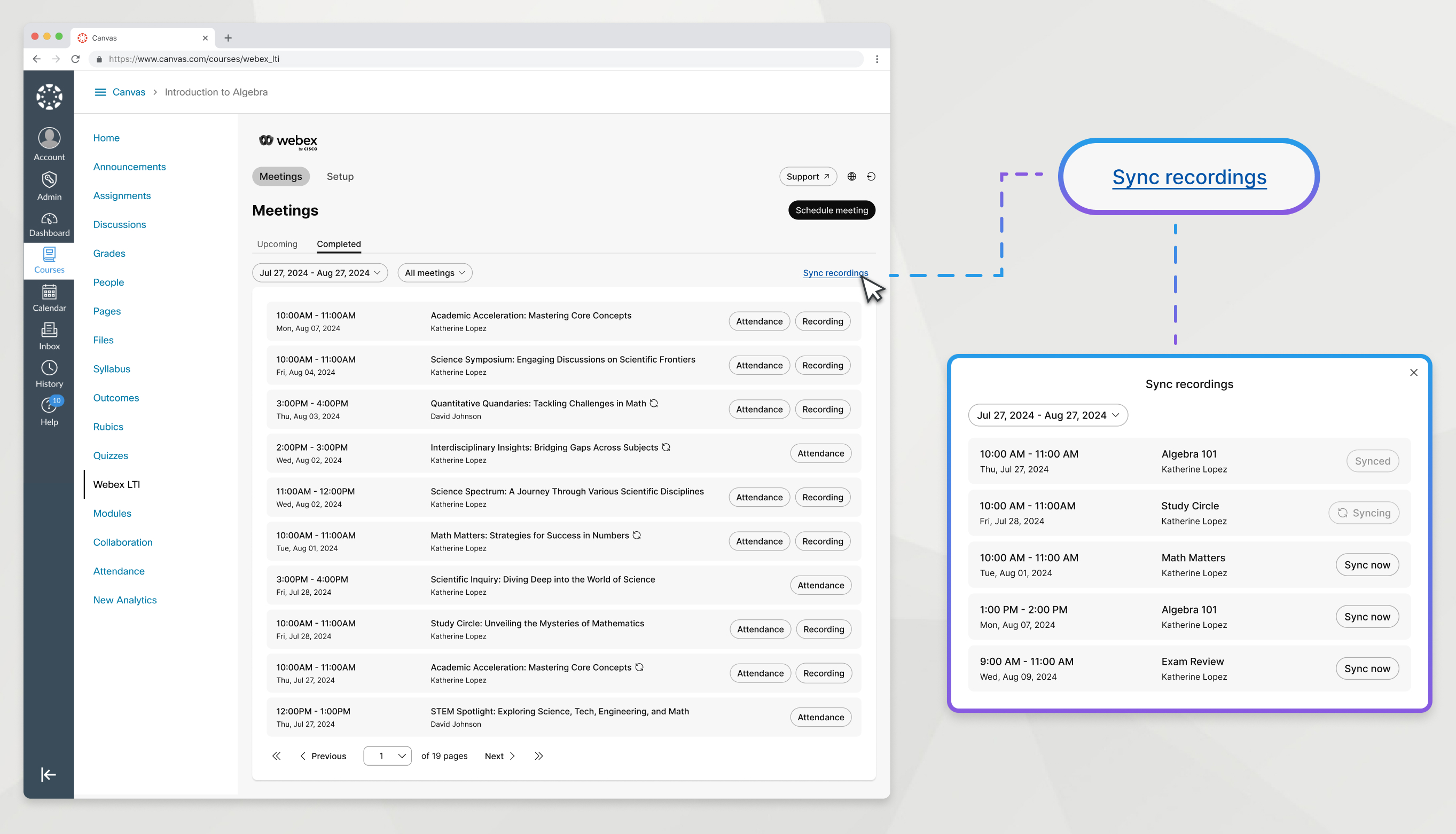
会議が終了し、録画が処理されると、会議の録画が会議コンテンツに自動的に表示されます。自動プロセスが実行される前に録画を利用できるようにする必要がある場合は、手動で録画を同期できます。
| 1 |
会議 タブに移動し、 完了をクリックします。 |
| 2 |
録画を同期 ボタンをクリックします。 |
| 3 |
記録された会議が行われた日付の範囲を選択します。 選択できる日付範囲は最大 7 日間です。 |
| 4 |
同期したい録画がある会議を見つけて、 今すぐ同期をクリックします。 会議は、Webex によってすでに処理されている場合にのみ、このウィンドウに表示されます。 |
| 5 |
録音が同期されたら、ウィンドウを閉じます。 |
次に行うこと
その他の録画
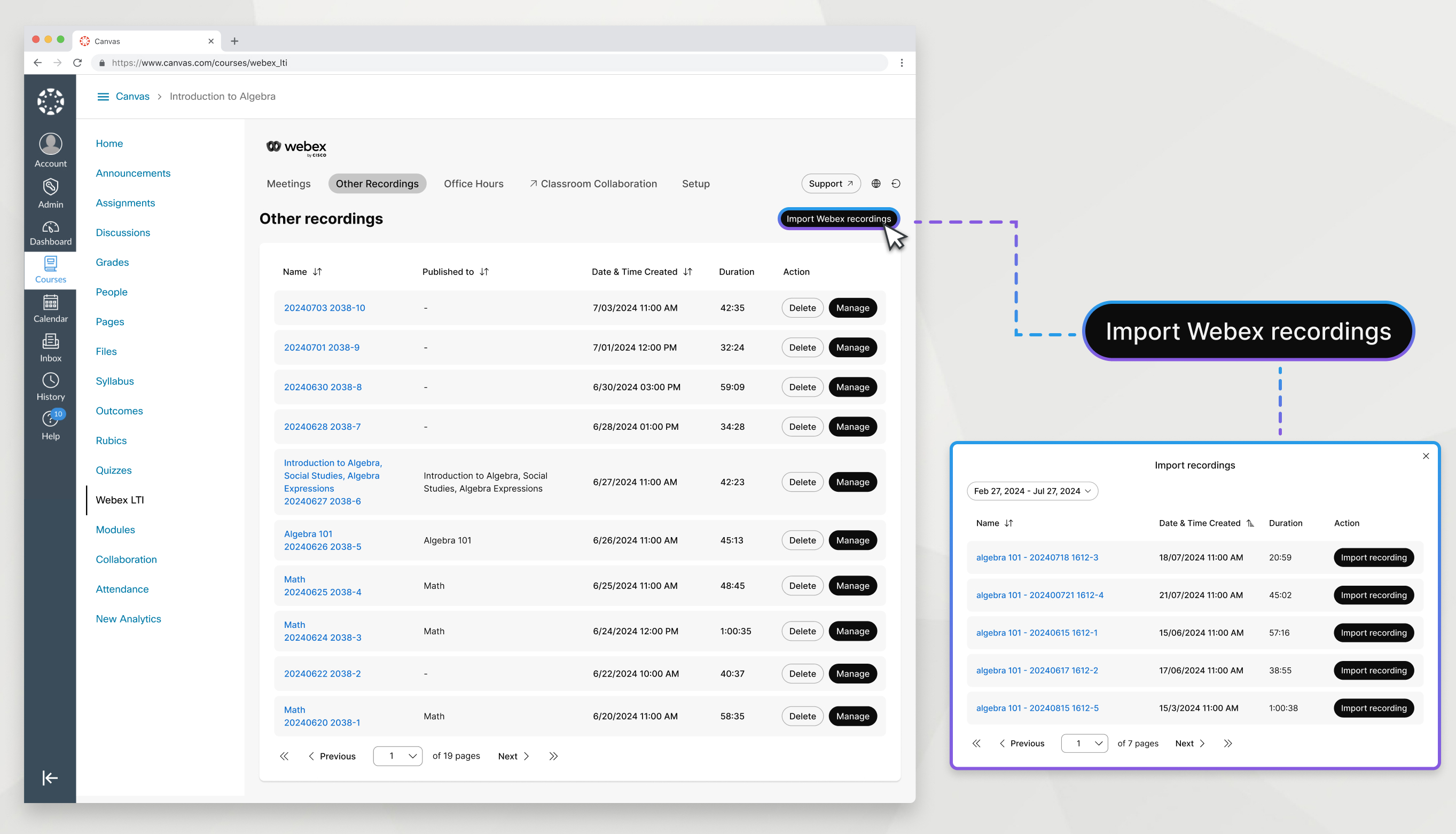
その他の録画 を使用すると、スケジュールされた Webex LTI ミーティングに関連付けられていない Webex 録画をインポートし、クラスで公開することができます。参加者なしでレッスンを教えたりトピックを説明したりしている自分の姿を録画します。これらの録画は学期が変わっても再利用できます。
| 1 |
その他の録画 タブに移動します。 |
| 2 |
Webex 録画のインポートをクリックします。 |
| 3 |
インポートする録音が含まれる日付範囲を選択します。 |
| 4 |
録音を見つけて、 録音のインポートをクリックします。 |
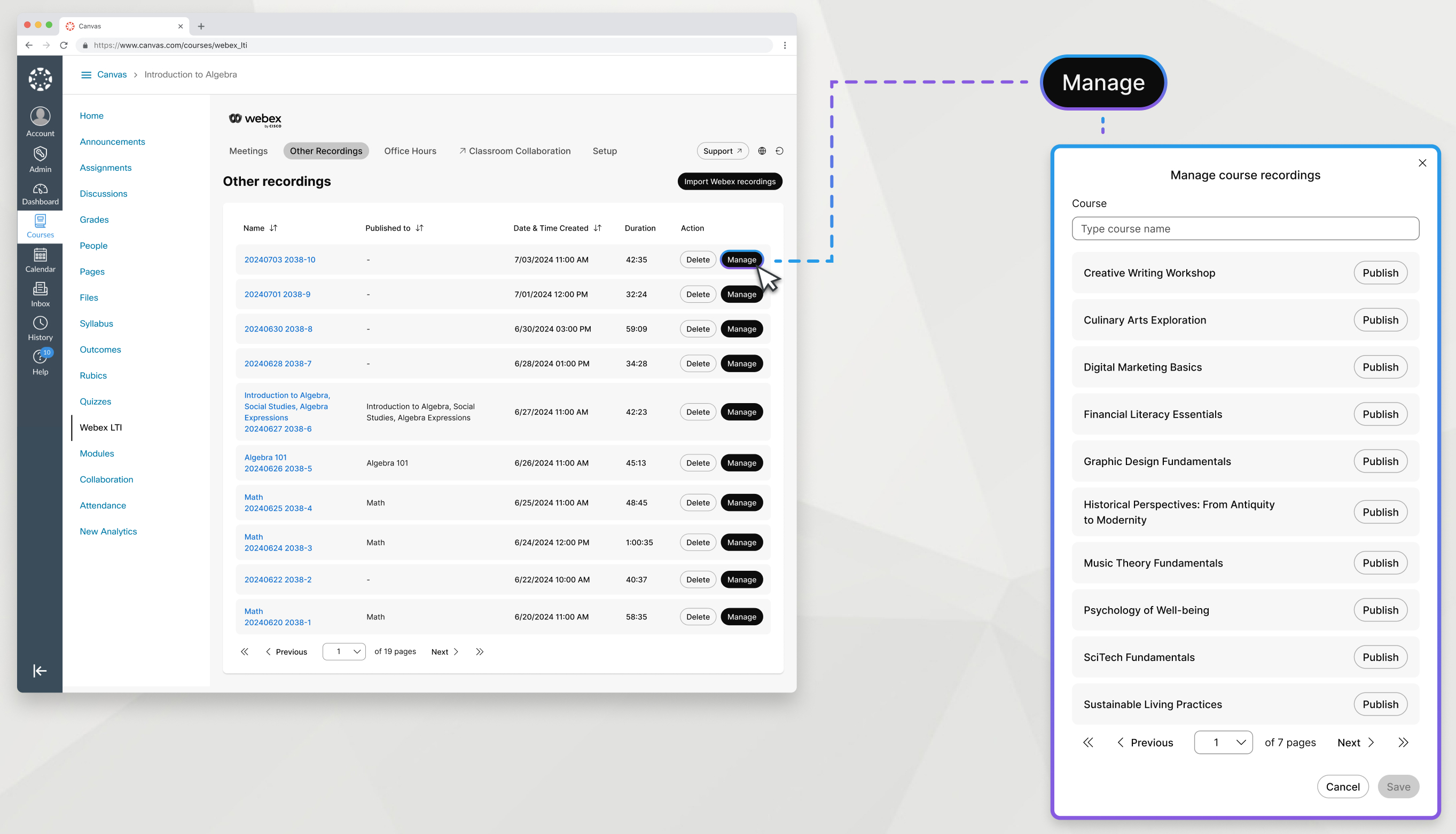
Webex 録画を その他の録画にインポートしたら、それを任意のコースに公開して学生が利用できるようにすることができます。
| 1 |
その他の録画 タブで録画を見つけて 管理をクリックします。 |
| 2 |
録画を公開するコースを見つけて、 公開をクリックします。 コースがこのリストに表示されるには、そのコースで Webex LTI を少なくとも 1 回開く必要があります。 |
| 3 |
[保存] をクリックします。 |
コースの録画を非公開にして、学生が利用できないようにすることができます。
| 1 |
その他の録画 タブで録画を見つけて 管理をクリックします。 |
| 2 |
録画を公開するコースを見つけて、 非公開をクリックします。 |
| 3 |
[保存] をクリックします。 |
録画を削除すると、公開したすべてのコースと その他の録画 タブから録画が削除されます。
| 1 |
その他の録画 タブに移動します。
|
| 2 |
削除したい録画を見つけて、 削除をクリックします。 |
オフィス アワー
Webex LTI を使用して、オフィス アワーをスケジュールし、開催することができます。[オフィス アワー] タブで空き状況を設定し、学生が自分とミーティングできる時間を指定します。設定したオフィス アワーは、自分がインストラクタをしているすべてのコースに適用されます。コースに複数のインストラクタがいる場合、学生はインストラクタのリストから該当するインストラクタを選択して、ミーティングをスケジュールする必要があります。
オフィス アワー ミーティングでは、学生が直接ミーティングをスケジュールできます。複数の学生のために同時にオフィス アワーを開催するには、仮想会議を作成し、「オフィス アワー」という名前を付けることをお勧めします。
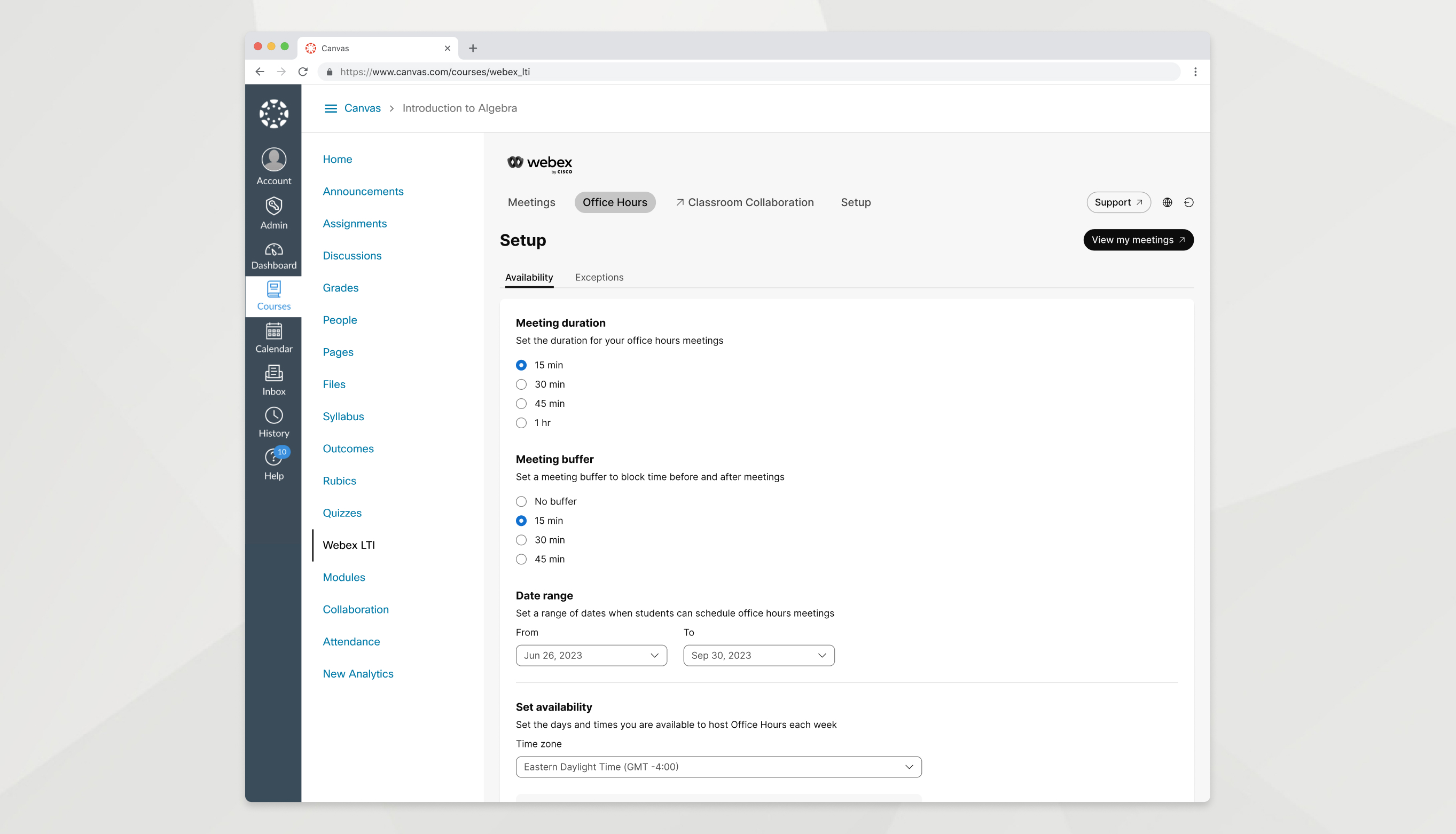
オフィス アワー 機能を使用すると、学生があなたと面会できるように、さまざまな曜日と時間に空き時間を示すことができます。
| 1 |
営業時間 タブに移動します。 |
| 2 |
可用性 タブで、以下を設定します。
|
| 3 |
下にスクロールして [保存] をクリックします。 |
これで学生が自分とミーティングする時間を選択できるようになります。学生が予約を正常にスケジュールすると、その時間枠は他の人には利用できなくなります。ミーティングのリンクを含むメールが届き、Webex サイトの [開催予定のミーティング] リストにミーティングが表示されます。
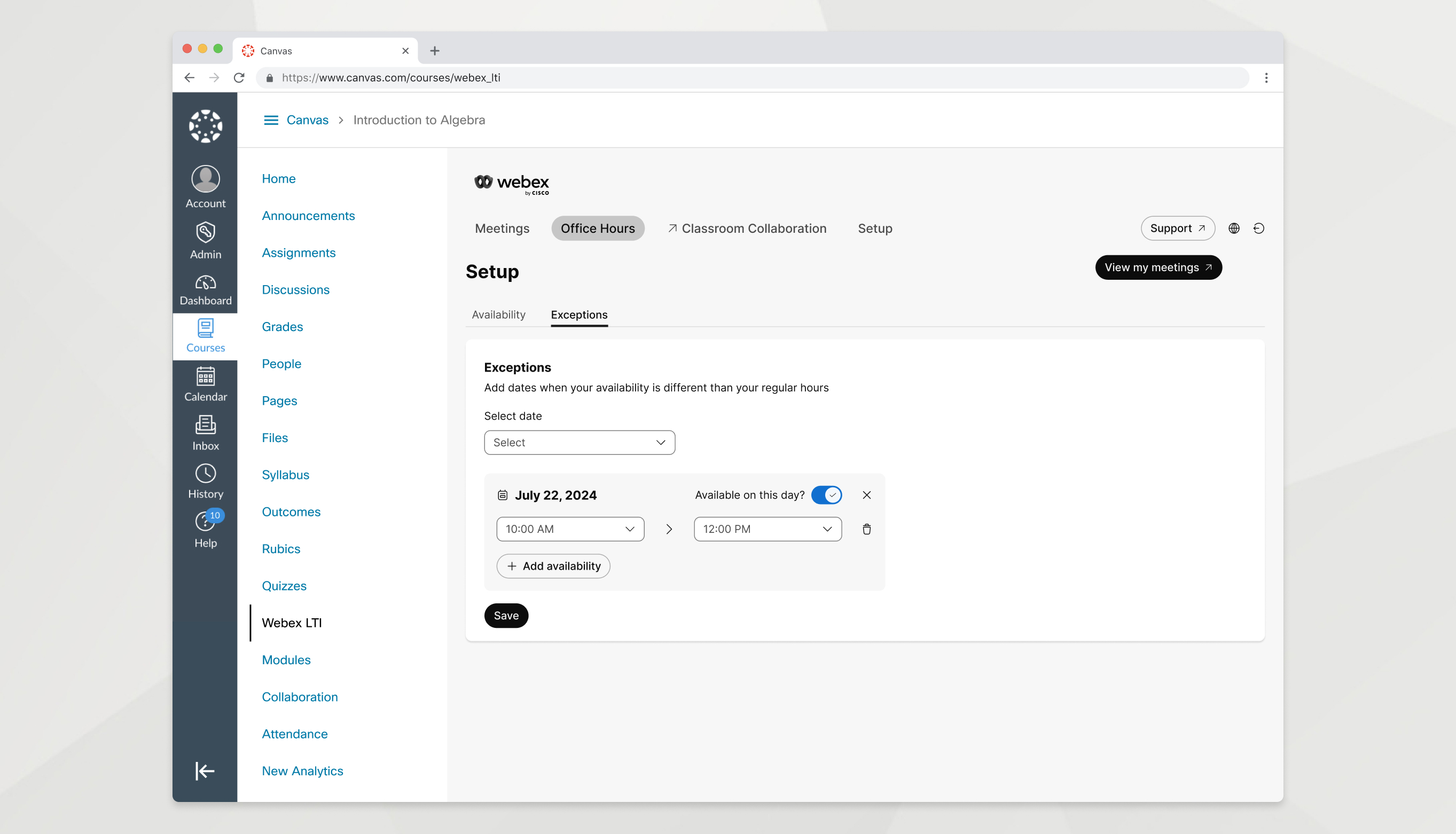
特定の日付の空き時間を変更する例外を設定し、勤務時間がスケジュールを正確に反映するようにします。特定の日付全体における空き状況をブロックしたり、日付から時間間隔を削除したり、新しい時間間隔を日付に追加したりできます。
| 1 |
営業時間 タブに移動し、 例外をクリックします。 |
| 2 |
日付を選択し、次のオプションを使用してその日付の空き状況を変更します。
|
| 3 |
[保存] をクリックします。 |
次に行うこと
いつでも最大 50 件の将来の例外を設定できます。日付に例外を設定しても、例外を設定する前に学生がスケジュールしたオフィス アワーの会議には影響しません。必要に応じて、Webex でこれらのミーティングを再度スケジュールできます。
クラスルーム コラボレーション
開始する前に
Webex LTI Legacy で教室でのコラボレーションを有効にするには、まず LMS で認証し、Webex でサインインする必要があります。
| 1 |
セットアップで、 教室でのコラボレーション セクションに移動します。 |
| 2 |
承認 をクリックし、画面上の指示に従って LMS で Webex LTI Legacy を承認します。 すでに LMS で認証されている場合は、 認証 ボタンは表示されず、この手順をスキップできます。 |
| 3 |
Webex でサインインして教室でのコラボレーションを有効にする をクリックし、Webex の資格情報を入力します。 すでに Webex でサインインしている場合は、 Webex でサインインして教室でのコラボレーションを有効にする ボタンは表示されず、この手順をスキップできます。 |
| 4 |
スイッチをオンに切り替えて、 教室でのコラボレーションを有効にします。 |
開始する前に
Webex LTI で教室でのコラボレーションを有効にするには、まず Webex でサインインする必要があります。
| 1 |
セットアップで、 教室でのコラボレーション セクションに移動します。 |
| 2 |
Webex でサインインして教室でのコラボレーションを有効にする をクリックし、Webex の資格情報を入力します。 すでに Webex でサインインしている場合は、 Webex でサインインして教室でのコラボレーションを有効にする ボタンは表示されず、この手順をスキップできます。 |
| 3 |
スイッチをオンに切り替えて、 教室でのコラボレーションを有効にします。 |
教室でのコラボレーション を有効にすると、Webex アプリでコースのチームが作成され、コースの全員がそのチームのメンバーとして追加されます。デフォルトでは、Webex LTI はクラス名簿を毎日自動的に同期します。自動同期により、Webex チームのメンバーがコースに登録されているメンバーのリストを正確に反映します。
|
セットアップ タブに移動し、 教室でのコラボレーション セクションを見つけます。
|
クラスでクラスコラボレーションを使用したくなくなった場合は、無効にすることができます。
| 1 |
セットアップ タブに移動し、 教室でのコラボレーション セクションを見つけます。 |
| 2 |
教室での共同作業を無効にするをクリックします。 |
| 3 |
教室でのコラボレーションを無効にした場合に何が起こるかについての説明を読み、 OKをクリックします。 |
次に行うこと
Webex アプリでチーム をアーカイブして、学生がチームとスペースを利用できないようにします。

 をクリックします。
をクリックします。 の下に表示されます。
の下に表示されます。
